Lo que vas a encontrar...
Muchos jugadores ajustan la configuración de gráficos, audio y control en PUBG: Battlegrounds según sus preferencias. Sin embargo, algunos jugadores informaron que no pueden cambiar la configuración de PUBG: Battlegrounds porque no los guardan. La configuración de PUBG se restablece para estos jugadores cada vez que reinician el juego.
Es un problema aburrido. Los jugadores aún pueden jugar PUBG pero no pueden cambiar la configuración del juego cuando no están guardando. PUBG: ¿Los campos de batalla no guardan la configuración para ti? Si es así, aquí hay cinco soluciones que puede probar.
1. Elimine el archivo GameUserSettings
Una de las soluciones más ampliamente confirmadas para que PUBG no guarde la configuración del juego es eliminar su archivo GameUserSettings.ini. Eliminar este archivo de configuración lo restablecerá, lo que a menudo soluciona que PUBG no guarde la configuración. La aplicación de esta resolución potencial ha funcionado para muchos jugadores y podría funcionar para usted también. Así es como puede eliminar este archivo GameUserSettings.ini:
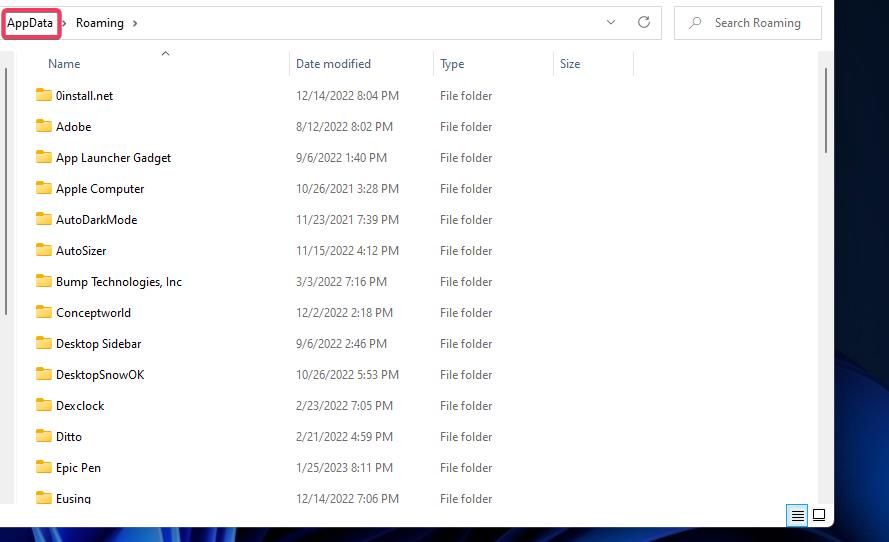
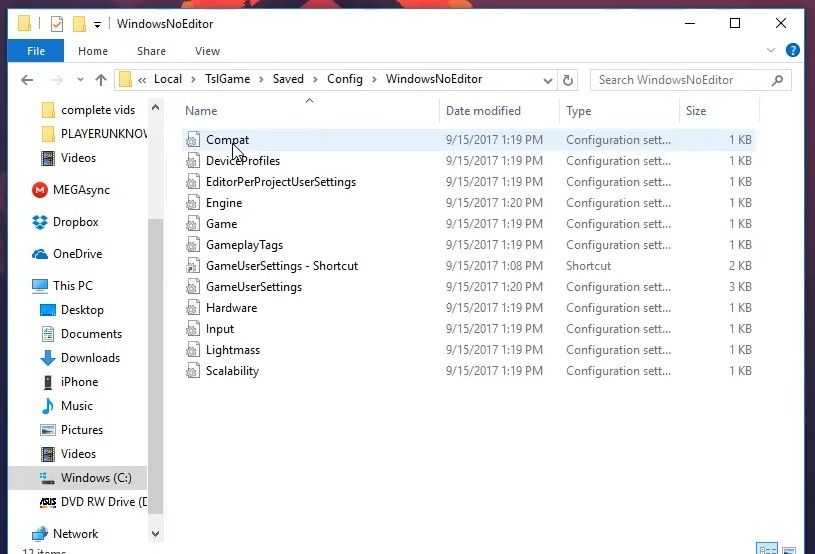
Algunos jugadores de PlayerUnknown’s Battleground también informaron que anular la selección de la opción de solo lectura para el archivo GameUserSettings.ini puede evitar que se guarde PUBG. Puede hacer esto haciendo clic derecho en el archivo GameUserSettings y seleccionando Propiedades. Deseleccione (desmarque) la Solo lectura casilla de verificación si está seleccionada. Haga clic en Aplicar > Aceptar para guardar la opción de atributo de archivo.
2. Verifique la integridad de los archivos PUBG
La verificación de los archivos del juego puede solucionar una amplia variedad de problemas del juego. En este caso, se puede reproducir PUBG pero no funciona correctamente porque no está guardando la configuración. Entonces, esto podría ser un error que podría corregirse al verificar los archivos de PUBG.
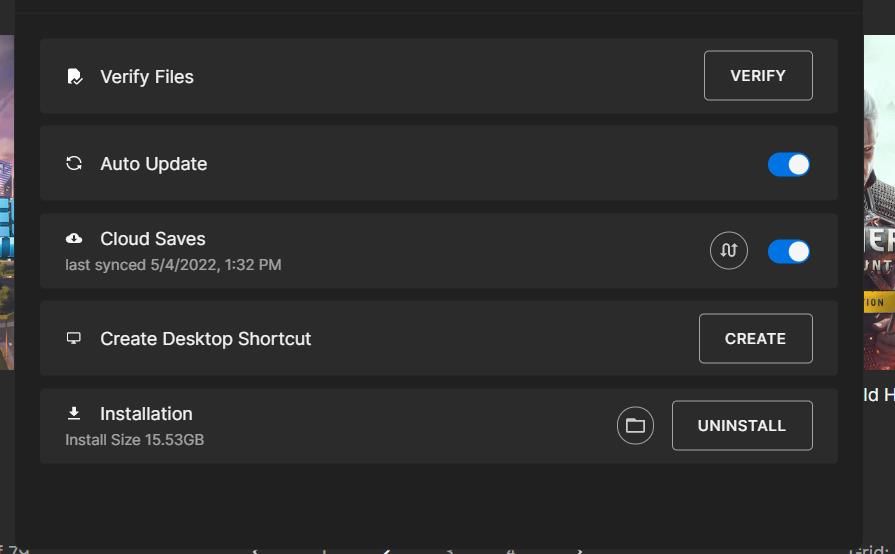
Steam y el software cliente Epic Games Launcher con el que los jugadores instalan PUBG incluyen opciones de verificación del juego. Estas opciones de solución de problemas escanean y reparan archivos de juegos. Nuestra guía de reparación de archivos de juegos le indica cómo verificar archivos PUBG en Steam y Epic Games Launcher.
3. Deshabilitar el acceso controlado a carpetas
El acceso controlado a carpetas evita que el ransomware y otro malware modifiquen los archivos de las carpetas. Sin embargo, esta función también puede evitar que los juegos guarden el progreso y la configuración cuando restringe el acceso a sus carpetas. Asegúrese de que esta función no cause problemas para la configuración de grabación de PUBG en su PC al verificar y deshabilitar su configuración de esta manera:
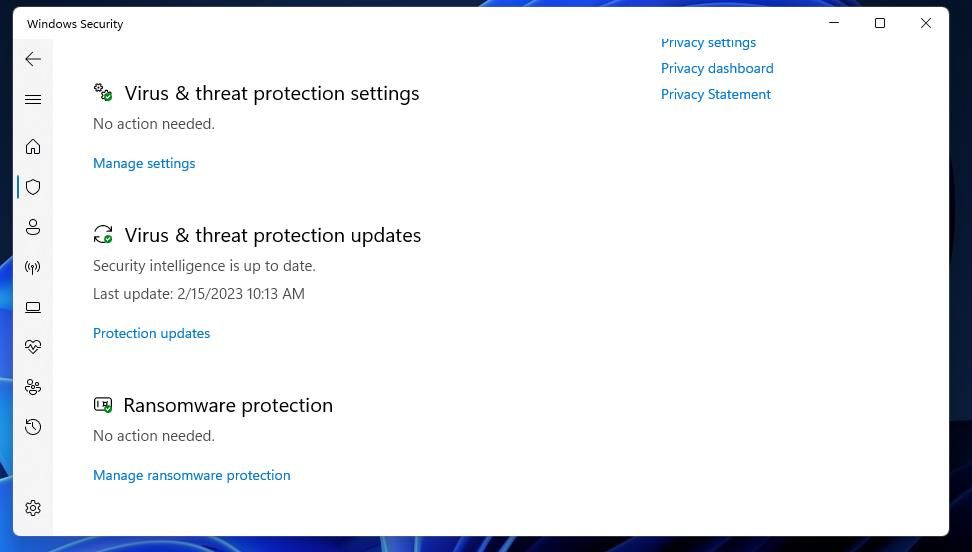
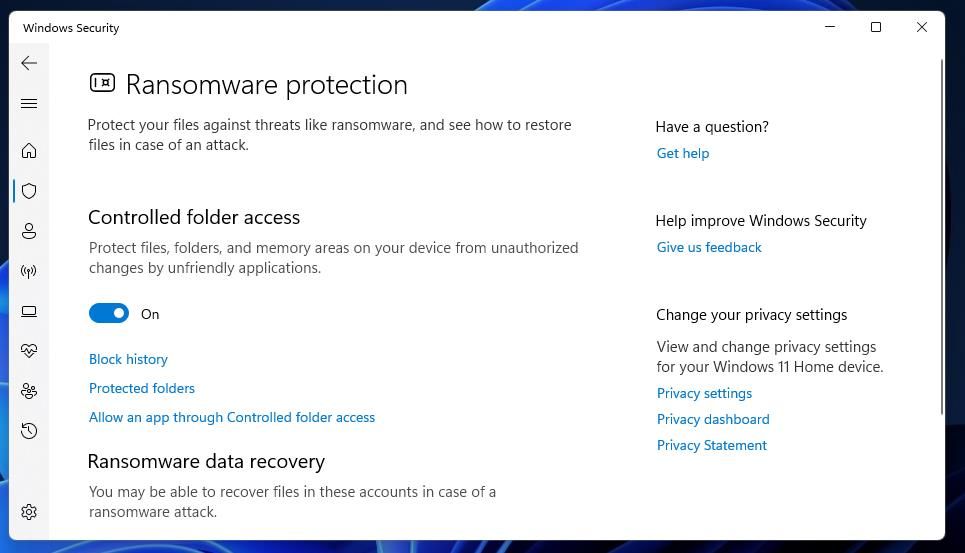
Ahora intente cambiar la configuración del juego nuevamente en PUBG con el Acceso controlado a la carpeta deshabilitado. Si esta solución funciona, pero prefiere mantener el acceso controlado a la carpeta, intente agregar PUBG a la lista de exclusión.
Puede hacerlo haciendo clic en el Autorizó una aplicación a través del acceso controlado a carpetas opción bajo opción habilitada Acceso controlado a archivos configuración. Haga clic en Agregar una aplicación autorizada para seleccionar el archivo PUBG EXE para excluir.
4. Deshabilitar el software antivirus de terceros
Algunas aplicaciones antivirus de terceros también pueden incluir una funcionalidad de acceso controlado a carpetas similar a la Seguridad de Windows. Por lo tanto, se recomienda que los usuarios con utilidades antivirus de terceros las deshabiliten a través de los menús contextuales de la bandeja del sistema.
O busque en las pestañas de configuración de su software antivirus para ver si incluye una configuración de carpeta controlada comparable que restrinja el acceso de la aplicación a directorios y archivos y desactívela si es así.
5. Reinstalar PUBG
Reinstalar PUBG es la posible solución de último recurso para que la configuración no se guarde si nada más funciona. Como PUBG es un juego de 30-40 gigabytes, no es ideal descargarlo y reinstalarlo nuevamente. Sin embargo, esta resolución potencial podría arreglar que PUBG no guarde la configuración en caso de que falten o estén dañados los archivos del juego. Si es usuario de Epic Games, deberá reinstalar PUBG de la siguiente manera:
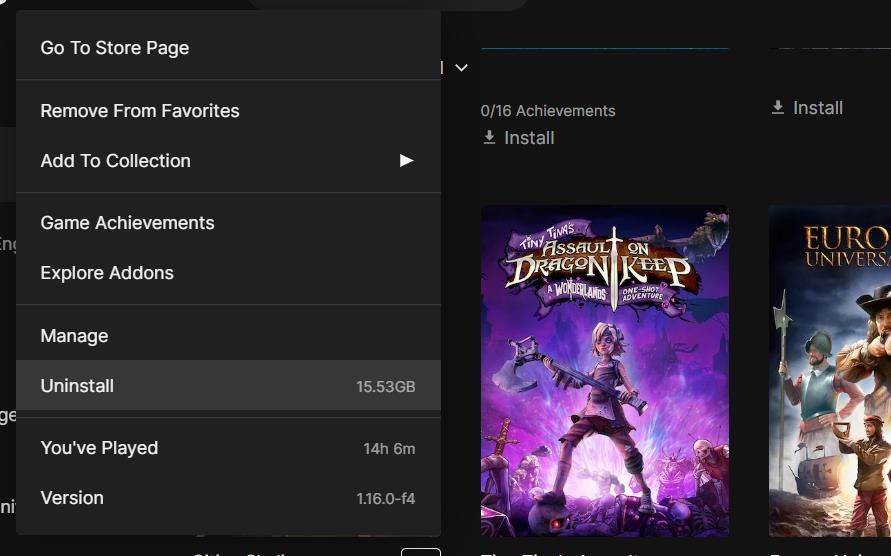
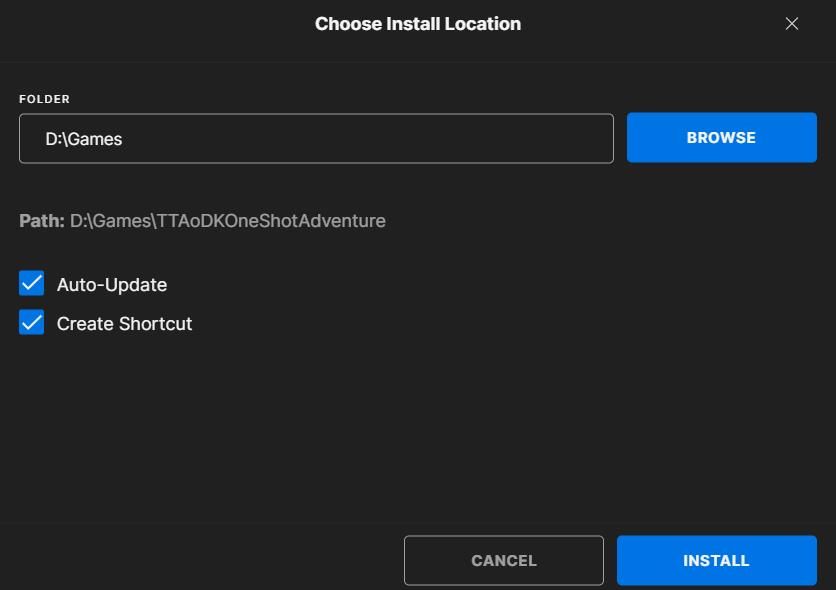
Los usuarios de Steam pueden optar por desinstalar PUBG a través del Panel de control, como se muestra en nuestra guía de desinstalación del software de Windows 11. Después de eliminar PUBG, seleccione este juego en Steam. Biblioteca pestaña y haga clic Instalar.
Ajuste la configuración del juego PUBG nuevamente
La aplicación de estas posibles correcciones probablemente arreglará PUBG: los campos de batalla no guardan la configuración para la mayoría de los jugadores. Sin embargo, nunca podemos prometer soluciones 100% garantizadas para todos.
Puede enviar una solicitud de soporte a través del sitio web de PUBG: Battlegrounds si necesita sugerencias adicionales para la solución de problemas para reparar PUBG sin guardar la configuración.






